Создание кухни
В ORTY вы можете добавить любое количество кухонь, а решение Kitchen display system поможет вам управлять заказами для каждой вашей кухни и поддерживать статус заказа в актуальном состоянии.
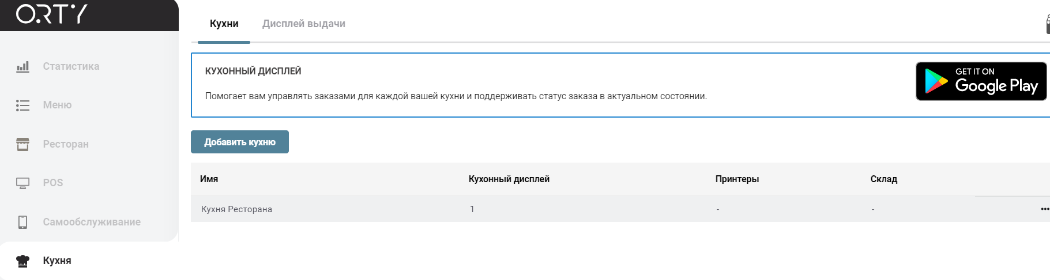
Добавление новой кухни Для добавления новой кухни перейдите в раздел «Кухня» и нажмите на кнопку «Добавить кухню».
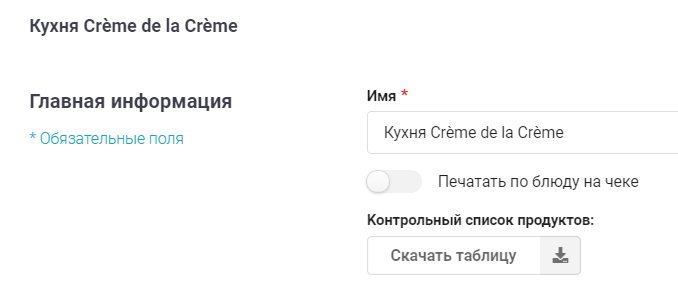
- Имя* — впишите название вашей кухни.
- Печать по блюду на чеке — если активировать данную опцию, то при поступлении заказа на кухню на чеке будет печататься только одно блюдо.
- Контрольный список продуктов — выгрузка показывает количество продуктов (и модификаторов в продукте) которые в данный момент находятся на кухне их можно загрузить одним файлом и отправить на печать.
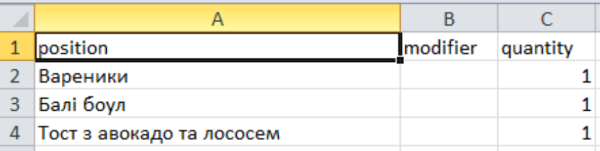
Установка приложения отображения заказов на кухне Kitchen display system ORTY (Отображение заказов на кухне) — это современная система управления заказами на кухне, которая синхронизирована с системой ORTY POS. Как подключить и настроить ORTY POS вы можете узнать здесь. Что может Kitchen display system ORTY: ✔ Отображать очередь заказов на кухне; ✔ Помочь в управлении заказами которые находятся в работе; ✔ Дает возможность отметить готовые блюда; ✔ Отображать цветовой статус для каждого отдельного заказа; ✔ Мгновенно синхронизируется с ORTY POS. Скачать приложение можно на любое Android устройство с версией 4.4 и выше в Google Play. Установка приложения занимает меньше минуты и оно сразу готово к использованию. Информацию о подключении KDS вы можете найти здесь.
Привязка кухни к блюдам
При добавлении блюд в меню, обязательно необходимо указывать кухню (процесс):

Для того чтобы указать кухню, нажмите на это поле и у вас появиться возможность выбора:
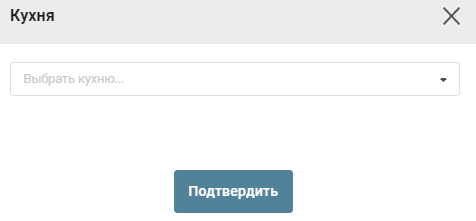
Нажмите “Подтвердить” и кухня добавиться к блюду. Также вы можете выбрать несколько блюд, отметив их галочкой, чтобы закрепить за ними одну и ту же кухню:
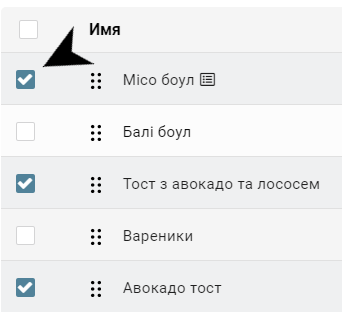
Блюда без привязки к кухне не будут попадать в процесс “На кухне”, а будут сразу отображаться в “Выдаче”, таким образом вы не сможете отслеживать готовность заказов, выставлять таймер и просматривать очередь заказов на кухне.
Таким образом, всего в 3 простых шага вы:
- Добавляете свою кухню.
- Настраиваете параметры отображения блюд
- Делаете привязку блюд к кухне.


